Използване на Focus (Фокус) на Apple Watch
Функцията Focus (Фокус) ви помага да се потопите в момента, когато искате да се концентрирате върху някаква дейност. Функцията Focus (Фокус) може да намали разсейващите неща около вас – пропускайки само известия, които искате да получавате (тези, които отговарят на вашия Фокус) – и уведомява другите хора и приложения, че сте заети.
Можете да избирате от настройките по подразбиране на Focus (Фокус)—Do Not Disturb (Не безпокойте), Personal (Личен), Sleep (Сън) и Work (Работа)—или можете да създадете персонализиран Focus (Фокус) на вашия iPhone. Можете да изберете кой може да се свърже с вас, кои приложения могат да ви изпращат известия и дали да получавате известия според часа на деня.
Включване или изключване на Focus (Фокус)
Натиснете страничния бутон, за да отворите Контролен център на Apple Watch.
Ако няма активиран Focus (Фокус), бутонът Do Not Disturb (Не безпокойте)
 е сив.
е сив.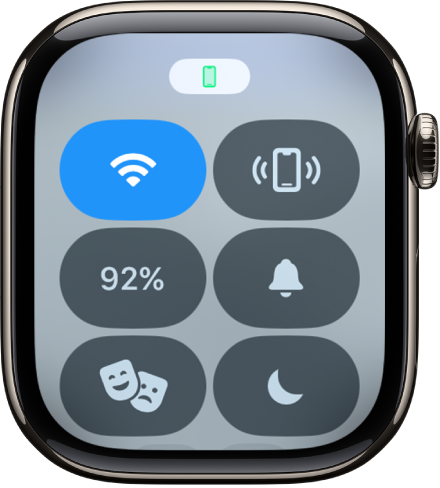
Докоснете и задръжте бутона Focus (Фокус), след което докоснете Focus (Фокус).
Изберете опция за фокус – On (Включено), On for 1 hour (Включено за 1 час) или On until this evening/On until tomorrow morning (Включено до тази вечер/Включено до следващата сутрин).
Когато някой Фокус е активен, неговата иконка се появява в горната част на циферблата, до часа в приложенията и в Контролния център.

За да изключите функцията Focus (Фокус), само докоснете бутона Focus (Фокус) в Контролен център.
Създаване на персонализиран Focus (Фокус)
Отидете в Settings > Focus (Настройки > Фокус) на вашия iPhone.
Докоснете
 , изберете Focus (Фокус) и след това следвайте инструкциите на екрана.
, изберете Focus (Фокус) и след това следвайте инструкциите на екрана.Ако създадете персонализиран Фокус, можете да изберете цвят и иконка за него, както и да въведете име.
Избор на циферблат за Focus (Фокус)
Можете да избирате друг циферблат, който да се показва, когато някой Focus (Фокус) е активен. Например, когато Work Focus (Фокус Работа) е активен, Apple Watch може да показва циферблата Simple (Опростен).
Отидете в Settings > Focus (Настройки > Фокус) на вашия iPhone.
Докоснете Фокус, след това докоснете Choose (Избери) (под изображението Apple Watch).
Изберете циферблат и след това докоснете Done (Готово).
Създаване на график на Focus (Фокус)
На Apple Watch можете да зададете график кога да се активира всеки Фокус – можете дори да изберете да се активира един и същ Фокус по различно време през деня. Например, може да зададете график, с който Work Focus (Фокус Работа) да започва в 9 сутринта и приключва по обяд, от понеделник до петък. От обяд до 1 след обяд може да искате да няма Focus (Фокус) или пък Work Focus (Фокус Работа) да бъде заменен с Personal Focus (Фокус Лично време). След това отново да започне Work Focus (Фокус Работа) от 1 след обяд до 5 след обяд, от понеделник до четвъртък.
Отидете в приложението Settings (Настройки)
 на вашия Apple Watch.
на вашия Apple Watch.Докоснете Focus (Фокус), докоснете някой Фокус – Work (Работа), например – и после докоснете „Add new“ („Добави нов“).
Докоснете полетата From (От) и To (До) и въведете часовете, в които искате Фокусът да започва и да приключва.
Прелистете надолу и изберете дни, в които искате Фокусът да бъде активен.
Докоснете
 в горния ляв ъгъл, за да запазите Фокуса.
в горния ляв ъгъл, за да запазите Фокуса.Повторете процеса, за да добавите нови събития към Фокуса.
Изключване или изтриване на график на Фокус
За да изключите или изтриете график на Фокус, направете едно от следните:
Изключете график на Focus (Фокус): Отворете приложението Settings (Настройки)
 на Apple Watch, докоснете Focus (Фокус) и докоснете Фокус. Докоснете график, прелистете надолу и изключете Enabled (Включено).
на Apple Watch, докоснете Focus (Фокус) и докоснете Фокус. Докоснете график, прелистете надолу и изключете Enabled (Включено).Включете Enabled (Включено), когато искате графикът да бъде активен отново.
Изтриване на график на Фокус: Отворете приложението Settings (Настройки)
 на Apple Watch, докоснете Focus (Фокус) и докоснете Фокус. Докоснете график, прелистете надолу и докоснете Delete (Изтриване).
на Apple Watch, докоснете Focus (Фокус) и докоснете Фокус. Докоснете график, прелистете надолу и докоснете Delete (Изтриване).
Споделяне на настройки за Focus (Фокус) на всички ваши устройства
Можете да използвате едни и същи настройки за Focus (Фокус) на всички ваши устройства, на които сте влезли с една и съща Apple регистрация.
Отворете Settings (Настройки) на вашия iPhone.
Докоснете Focus (Фокус), след това включете Share Across Devices (Споделяне между устройства).